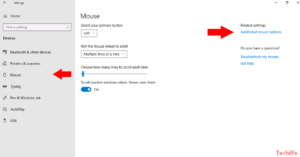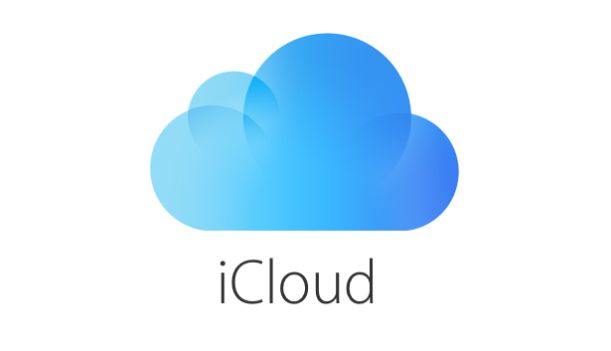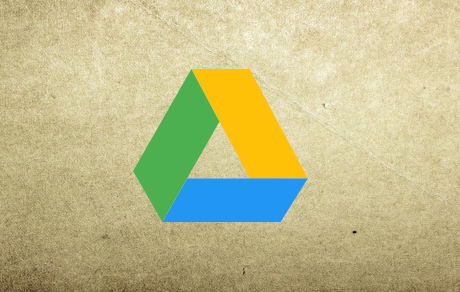Co se stane, když někoho nahlásíte na Messengeri
Obdrželi jste někdy nechtěnou zprávu nebo možná obtěžující na Facebooku Messenger? Naštěstí nyní máte způsob, jak tyto typy konverzací nahlásit v aplikaci Messenger nebo na webu, a ve skutečnosti to trvá jen minutu. V tomto článku budeme hovořit o tom, co se stane, když někoho nahlásíte v Messengeri. Pojďme začít!
Pokud vás někdo na Facebooku obtěžuje a dráždí, můžete ho nahlásit a zablokovat. Tato možnost je opravdu snadná, protože vyhledávání a blokování umožňuje, aby vám nemohli posílat zprávy na Facebook Messenger. Ve většině případů se o problém postará blokování, ale pokud přijímáte znepokojující zprávy. Pak je lepší je skutečně nahlásit. Kdykoli nahlásíte zprávy na Facebooku Messenger, může být prošetřen nebo označen také profil, který jim posíláte. Pokud to ostatní budou i nadále hlásit, může to být nakonec deaktivováno a zabránit tak újmě ostatním. Podívejme se, jak můžete hlásit zprávy také na Facebook Messenger.
Nahlásit někoho v Messengeri
Musíte navštívit Facebook Messenger pro web a vybrat vlákno konverzace, které musíte nahlásit. Klepněte také na malou ikonu ozubeného kola pod jménem osoby ve sloupci vpravo. V nabídce, která se otevře, vyberte možnost „Nahlásit spam nebo zneužití“.
vymazat obecný nesoulad chatu
Facebook Messenger vám poté poskytne seznam problémů, které byste mohli potřebovat k hlášení konverzace. To zahrnuje odkazy na nevyžádanou poštu, sexuálně explicitní obsah, hrozby zaměřené na vás nebo také na sebe či člena rodiny.
Vyberte možnost a potom klepněte na Pokračovat. Vždy budete mít možnost, abyste někoho v Messengeru zablokovali, bez ohledu na to, kterou možnost také vyberete.
Aplikace Facebook Messenger | nahlásit někoho na Messengeri
Nejprve otevřete aplikaci Facebook Messenger na telefonu iPhone nebo Android. Poté klikněte na vlákno konverzace, které chcete nahlásit. Kliknutím na jméno osoby úplně nahoře přejdete také na obrazovku s podrobnostmi. Poté na obrazovce Podrobnosti kontaktu přejděte dolů a klikněte na možnost Něco špatného. Tím se dostanete na novou obrazovku, kde můžete také vybrat, z čeho chcete konverzaci nahlásit.
Aplikace Facebook Messenger vám poskytují více možností, kdykoli dojde na nahlášení zprávy. To zahrnuje jeden pro neoprávněný prodej a také otevřenou možnost.
Hlášení zprávy nebo profilu pro zprávy, které odesílá, však ve skutečnosti nepovede k okamžitému zákazu. Když uživatelé nahlásí obsah na Facebooku, společnost jej obvykle zkontroluje a kontrola může trvat několik hodin a většinou pár dní. Totéž platí i pro zprávy.
Facebook poté profil prozkoumá, nemusí jej však nutně pozastavit. Pokud není nahlášený problém závažné povahy a také profil trvale odesílá zprávu. To znamená, že pravděpodobně existuje omezení, kolikrát lze nahlásit profil pro nevhodné zprávy, než sekera skutečně spadne.
Měli bychom vás také upozornit, abyste tuto funkci nezneužívali. Je to v zásadě komunitní nástroj ke správě zkušeností, které mají všichni uživatelé s Facebook Messenger. Používejte jej tedy pouze v případě, že je to skutečně nutné, a ne ve skutečnosti urovnávat drobné boje.
můžete přidat kodi do chytré televize
Nahlásit někoho v Messengeri na iPhonu a iPadu
V zařízení iOS musíte otevřít aplikaci Facebook Messenger a poté postupujte podle těchto pokynů.
mucky duck kodi nefunguje
- Vyber konverzace a klikněte na odesílatel v horní části okna.
- Poté přejděte dolů na a vyberte Něco je špatně .
- Vybrat důvod že hlásíte konverzaci. V závislosti na zvolené možnosti můžete být požádáni, abyste vybrali i jinou položku.
- Poté klikněte na Poslat zpětnou vazbu .
Poté obdržíte potvrzení, že vaše zpětná vazba byla odeslána, spolu s dalšími kroky, které můžete podniknout, pokud jste tak vybrali. Klepněte na Hotovo za účelem zavření okna.
Závěr
Dobře, to bylo všechno, lidi! Doufám, že se vám líbí tato zpráva někomu na Messengeru a také vám pomůže. Dejte nám o tom zpětnou vazbu. Také pokud máte další dotazy a problémy týkající se tohoto článku. Pak nám dejte vědět v sekci komentáře níže. Brzy se vám ozveme.
Měj krásný zbytek dne!